PS CS6 如何对不同文件图层原位置复制?
设·集合小编 发布时间:2023-03-31 15:30:22 715次最后更新:2024-03-08 12:02:41
PS CS6 如何对不同文件图层原位置复制?相信很多小伙伴都对这个问题很感兴趣,那么具体怎么操作呢?下面就给大家分享一下方法,希望能帮助到大家。
工具/软件
硬件型号:雷神(ThundeRobot)911Zero
系统版本:Windows7
所需软件:PS CS6
方法/步骤
第1步
上网搜索Photoshop CS6正版并下载安装包。

第2步
打开Photoshop CS6安装包,开始安装Photoshop CS6。

第3步
Photoshop CS6安装完成后打开Photoshop CS6,第一次打开会比较慢。
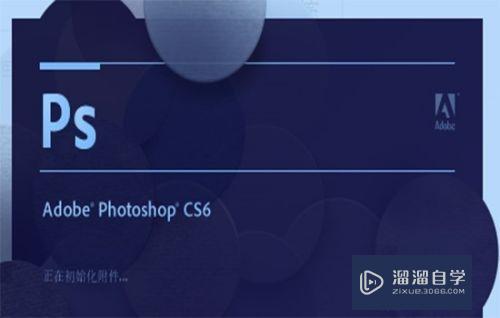
第4步
新建一个宽550像素,高350像素的文件。

第5步
单击“文件”—“打开”,打开备用素材,添加素材后,选中该素材图层,单击右键,在弹出来的菜单中选择复制图层或者用快捷键Ctrl J对素材进行复制,完后图层名字默认为图层1。

第6步
单击素材文件,进入该文件的画布,接着在鼠标左键单击选中该文件的图层1, 然后将鼠标移到画布中间,紧接着按住左键不放将图层1拖动到“演示”文件的窗口上,等待1到2秒左右图层1会复制并显示在“演示”文件的画布上,接着按住shift不放 再松开鼠标左键,图层1就能原位复制到“演示”文件的画布上了,最后松开shift,不同文件图层原位置复制的操作就结束了。
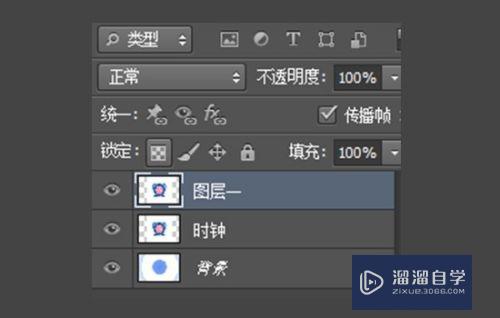
- 上一篇:PS怎么制作弧形文字?
- 下一篇:PS如何查看图像高光溢出快速调整高光区域的亮度?
相关文章
广告位


评论列表